- Συγγραφέας Jason Gerald [email protected].
- Public 2023-12-16 11:05.
- Τελευταία τροποποίηση 2025-01-23 12:15.
Οι συσκευές αναπαραγωγής MP3 βρίσκονται πλέον παντού, συμπεριλαμβανομένων των smartphone. Οι περισσότεροι άνθρωποι μπερδεύονται σχετικά με τον τρόπο ελέγχου των εξωφύλλων μουσικής που άλλοτε εμφανίζονται και άλλοτε όχι. Το παρακάτω άρθρο θα σας δείξει έναν εύκολο τρόπο οργάνωσης εξωφύλλων μουσικής χρησιμοποιώντας το λογισμικό iTunes, έτσι ώστε κάθε τραγούδι να έχει τη δική του συνημμένη εικόνα.
Βήμα
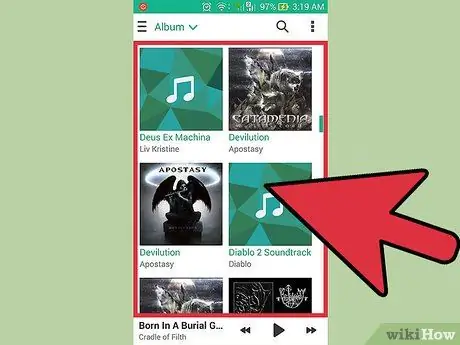
Βήμα 1. Προσδιορίστε όλα τα μουσικά κομμάτια στο MP3 player ή το κινητό τηλέφωνο που ΔΕΝ εμφανίζουν εξώφυλλα
Θα παρατηρήσετε ότι ορισμένα τραγούδια έχουν ήδη διασκευές, αυτό εξαρτάται σε μεγάλο βαθμό από την αρχική πηγή ή τη μορφή του κομματιού.
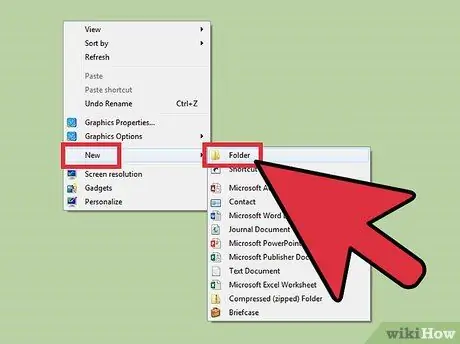
Βήμα 2. Δημιουργήστε έναν νέο φάκελο στην επιφάνεια εργασίας
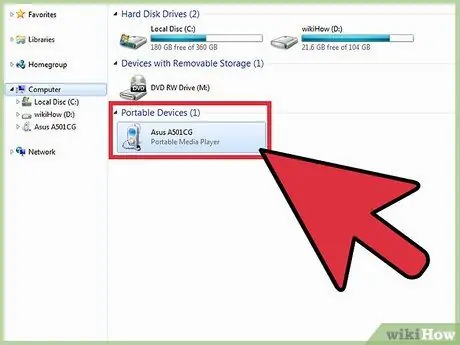
Βήμα 3. Συνδέστε το τηλέφωνό σας ή τη συσκευή αναπαραγωγής MP3 στον υπολογιστή σας και αναζητήστε τραγούδια των οποίων τα εξώφυλλα θα επισυναφθούν
Όταν συνδέετε τη συσκευή αναπαραγωγής mp3 στον υπολογιστή σας, συνήθως εμφανίζεται ένα παράθυρο που ρωτά τι θέλετε να κάνετε. Εάν συμβεί αυτό, επιλέξτε "άνοιγμα φακέλου για προβολή αρχείων", αλλά αν δεν εμφανιστεί κανένα παράθυρο, μεταβείτε στην ενότητα "ο υπολογιστής μου" και αναζητήστε τη συσκευή σας στην ενότητα "συσκευές με αφαιρούμενο αποθηκευτικό χώρο".
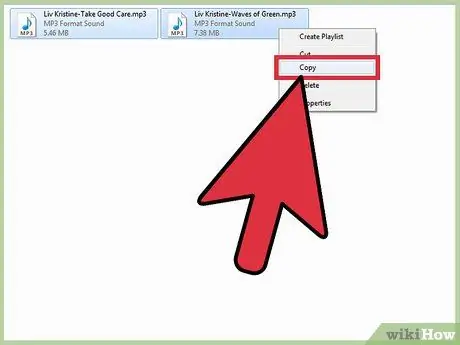
Βήμα 4. Επισημάνετε κάθε τραγούδι που δεν έχει εξώφυλλο και μετακινήστε το στο νέο φάκελο που δημιουργήθηκε στην επιφάνεια εργασίας
Αυτό θα δημιουργήσει ένα αντίγραφο του αρχείου μουσικής στον υπολογιστή σας.
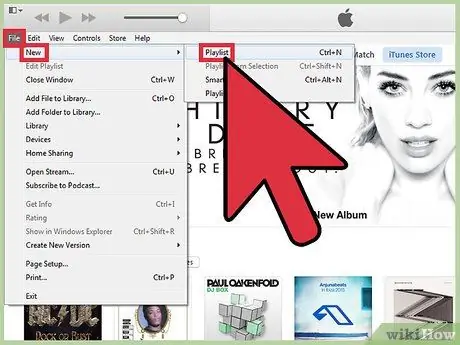
Βήμα 5. Μόλις αντιγραφούν όλα τα τραγούδια στο νέο φάκελο, ανοίξτε το iTunes και δημιουργήστε μια νέα λίστα αναπαραγωγής
Μπορείτε να το κάνετε επιλέγοντας "Αρχείο" και στη συνέχεια "Νέα λίστα αναπαραγωγής".
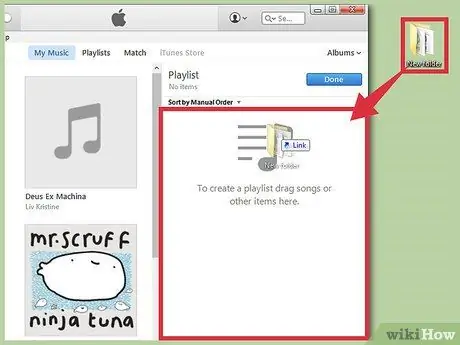
Βήμα 6. Τώρα επιλέξτε όλα τα τραγούδια στο νέο φάκελο και σύρετέ τα στη νέα λίστα αναπαραγωγής στο iTunes
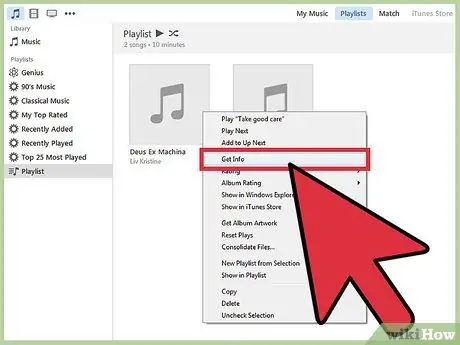
Βήμα 7. Ξεκινήστε να στερεώνετε το κάλυμμα
Με τη μουσική σε αυτήν τη λίστα αναπαραγωγής iTunes, είστε πλέον έτοιμοι να επισυνάψετε καλλιτεχνικά άλμπουμ. Μπορείτε να το κάνετε αυτό για κάθε τραγούδι ή ένα άλμπουμ κάθε φορά.
- Κάντε δεξί κλικ σε ένα τραγούδι.
-
Επιλέξτε "Λήψη πληροφοριών" και, στη συνέχεια, κάντε κλικ στην καρτέλα "Τέχνη". Τα τραγούδια που έχουν ήδη εξώφυλλο θα εμφανίσουν εκεί την εικόνα εξωφύλλου. Εάν όχι, πατήστε "Προσθήκη" και, στη συνέχεια, περιηγηθείτε στον υπολογιστή για να επισυνάψετε την εικόνα που σας αρέσει.
Λάβετε υπόψη ότι εάν δεν έχετε την τέχνη του άλμπουμ στον υπολογιστή σας (αυτό συμβαίνει σχεδόν πάντα), μπορείτε να το αναζητήσετε πρώτα στο διαδίκτυο

Επισυνάψτε έργα τέχνης σε μουσικά κομμάτια MP3 Βήμα 8 Βήμα 8. Πριν το κάνετε αυτό, μεταβείτε πρώτα στο "My Computer", στη συνέχεια στο αρχείο "My Pictures", στη συνέχεια κάντε δεξί κλικ και επιλέξτε "New Folder"
Ονομάστε αυτόν το φάκελο "My Album Artwork".

Επισυνάψτε έργα τέχνης σε μουσικά κομμάτια MP3 Βήμα 9 Βήμα 9. Μόλις δημιουργηθεί ο φάκελος και είναι έτοιμος για χρήση, περιηγηθείτε στο Διαδίκτυο για ένα συγκεκριμένο άλμπουμ ή τραγούδι
Ένα μέρος που μπορείτε να χρησιμοποιήσετε για να το αναζητήσετε είναι το www.amazonmp3.com ή η μηχανή αναζήτησης εικόνων της Google. Μόλις βρείτε την εικόνα που θέλετε να επισυνάψετε, κάντε δεξί κλικ στην εικόνα και επιλέξτε "αποθήκευση εικόνας ως". Στη συνέχεια, αποθηκεύστε τις εικόνες στο νέο φάκελο που δημιουργήθηκε στην ενότητα "My Pictures; My Album Artwork". Μόλις αποθηκευτεί η εικόνα, μπορείτε να επιστρέψετε στο iTunes και να κάνετε κλικ στην επιλογή "προσθήκη" για να εντοπίσετε την εικόνα στο φάκελο "My Album Artwork". Μόλις επιλεγεί η εικόνα, θα προστεθεί στο αρχείο mp3 ως συνημμένο.

Επισυνάψτε έργα τέχνης σε μουσικά κομμάτια MP3 Βήμα 10 Βήμα 10. Σημειώστε ότι αλλάζοντας αυτό στο iTunes, το αρχικό αρχείο mp3 θα αλλάξει επίσης
Αυτό σημαίνει ότι τα τραγούδια που αντιγράφηκαν αρχικά στο νέο φάκελο στην αρχή θα αλλάξουν επίσης. Αφού τροποποιήσετε το εξώφυλλο του άλμπουμ για κάθε τραγούδι, αρπάξτε τα αρχεία από έναν νέο φάκελο στην επιφάνεια εργασίας σας και αντιγράψτε τα στη συσκευή αναπαραγωγής MP3. Θα εμφανιστεί ένα παράθυρο που θα σας λέει ότι η συσκευή σας περιέχει ήδη ένα αρχείο με το ίδιο όνομα. Εάν συμβεί αυτό, κάντε κλικ στην επιλογή "Αντικατάσταση". Αυτό σημαίνει ότι τα παλιά αρχεία μουσικής στη συσκευή αναπαραγωγής MP3 που δεν έχουν προσαρτημένα εξώφυλλα θα αντικατασταθούν με νέα, πρόσφατα μετατρεπόμενα αρχεία που έχουν εξώφυλλα άλμπουμ.

Επισυνάψτε έργα τέχνης σε μουσικά κομμάτια MP3 Βήμα 11 Βήμα 11. Έγινε
Ενδέχεται να χρειαστεί λίγος χρόνος για να αναγνωρίσει η συσκευή αναπαραγωγής MP3 τη νέα αλλαγή τέχνης άλμπουμ. Αυτό είναι κοινό με τα κινητά τηλέφωνα και έχει να κάνει με τον επεξεργαστή.
Συμβουλές
- Το παράθυρο που θα εμφανιστεί θα σας δείξει πολλά, αλλά μην ανησυχείτε για τίποτα, εκτός από το μικρό λευκό τετράγωνο στην κάτω δεξιά γωνία με την εικόνα "Artwork" πάνω από αυτό. Απλώς κάντε διπλό κλικ σε αυτό το μικρό πλαίσιο και περιηγηθείτε στο φάκελο "My Album Artwork" μέχρι να βρείτε την εικόνα που θέλετε και, στη συνέχεια, κάντε κλικ στο κουμπί OK.
- Αφού επιλέξετε όλα τα τραγούδια, το δεξί κλικ και η επιλογή "λήψη πληροφοριών" θα επιτρέψει στον υπολογιστή να επιβεβαιώσει εάν είστε βέβαιοι ότι θέλετε να επεξεργαστείτε τις πληροφορίες για ορισμένα στοιχεία. Εάν συμβεί αυτό, κάντε κλικ στο Ναι.
- Πρέπει να επιλέξετε όλα τα τραγούδια ταυτόχρονα για να αλλάξετε το εξώφυλλο ολόκληρου του άλμπουμ. Κάντε το κρατώντας πατημένο το πλήκτρο "Control" στο πληκτρολόγιο ενώ επιλέγετε τα τραγούδια στο άλμπουμ.






